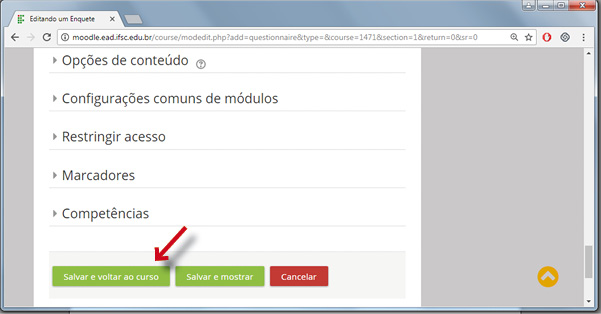Guia Ajuda Rápida do Moodle IFSC
2. Atividades: ferramentas para avaliação e interação
Enquete
A atividade "enquete" permite que você construa pesquisas usando diversos tipos de questões, com a finalidade de recolher dados dos usuários/estudantes.
A seguir, você encontra dois tutoriais de texto que descrevem como configurar esta atividade.
Na sequência, um passo a passo de como inserir uma Enquete.
O primeiro passo é clicar em: “ATIVAR EDIÇÃO”.
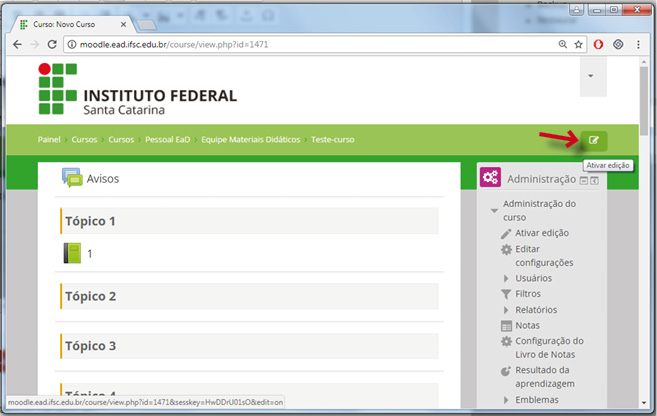
Escolha o Tópico desejado e clique em "adicionar uma atividade ou recurso".
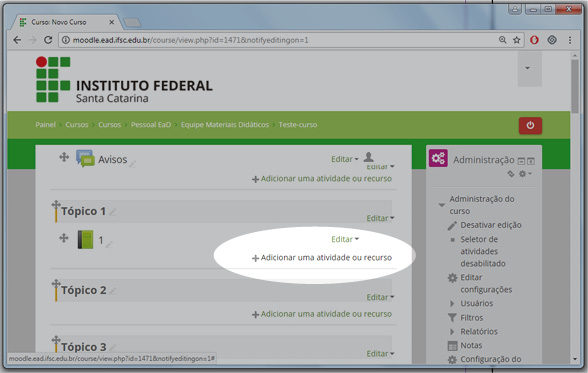
Selecione a opção "Enquete" e depois clique em "Adicionar".
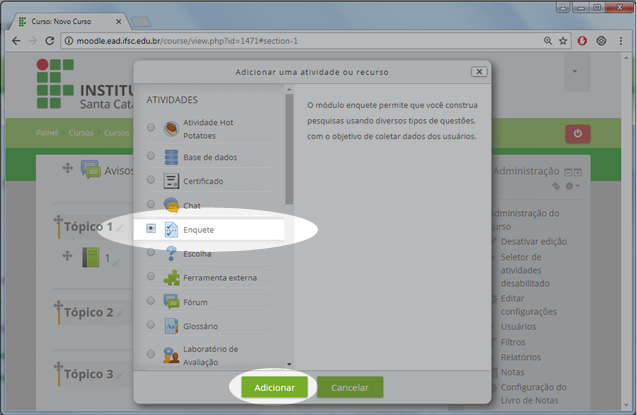
Preencha um nome e uma descrição para a Enquete (se deseja exibir descrição na página do curso, selecione esta opção abaixo da caixa de descrição).
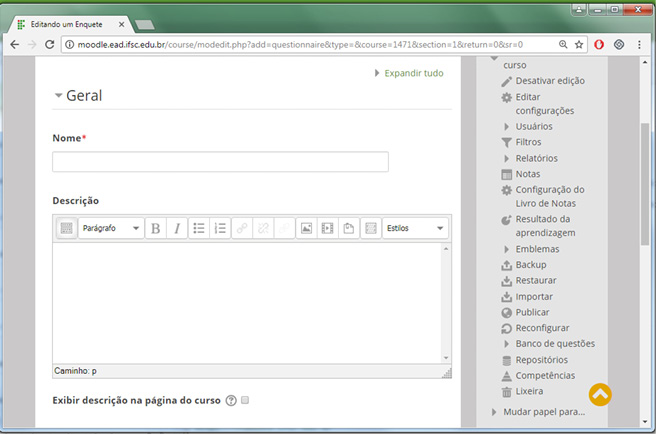
Na aba "Tempo", deve-se inserir a data de abertura e de encerramento da enquete.
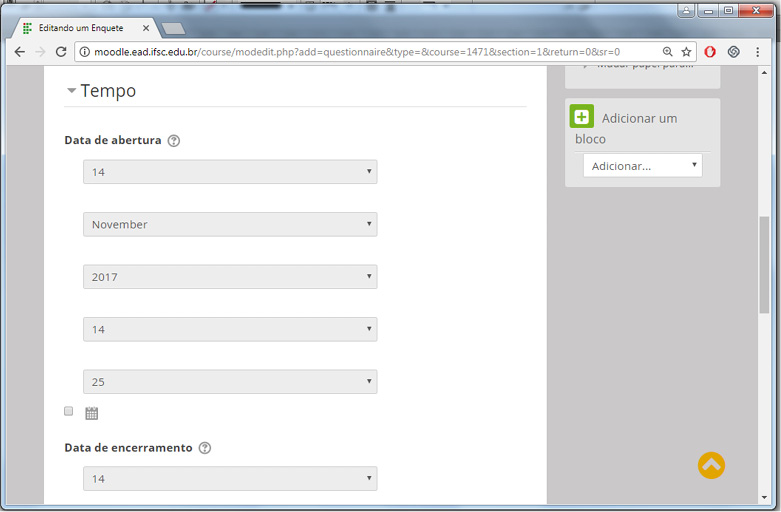
Na aba "Opções de resposta", deve-se configurar as opções disponíveis das enquetes. Estas que apontamos aqui são as principais:
- em "Tipo de resposta", selecione a permissão para responder uma vez, diariamente, semanalmente, mensalmente ou um número ilimitado de vezes (muitas);
- em "Tipo do respondente", você pode exibir nomes de seus usuários completos com cada resposta, definindo-o como "fullname". Você pode ocultar identidades de seus usuários a partir das respostas, definindo-o como "anônimo";
- em "Estudantes podem visualizar TODAS as respostas", você pode especificar quem pode ver as respostas de todos os respondentes aos questionários apresentados (tabelas gerais de estatísticas);
- em "Send submission notifications", você escolhe se deseja notificar o usuário sempre que ele responder;
- em "Salvar/Retomar respostas": definir esta opção permite que os usuários salvem suas respostas a um questionário antes de submetê-los. Os usuários podem deixar o questionário inacabado e retomada a partir do ponto de salvaguarda em uma data posterior;
- em "Escala de notas", pode-se escolher entre 1 e 100.
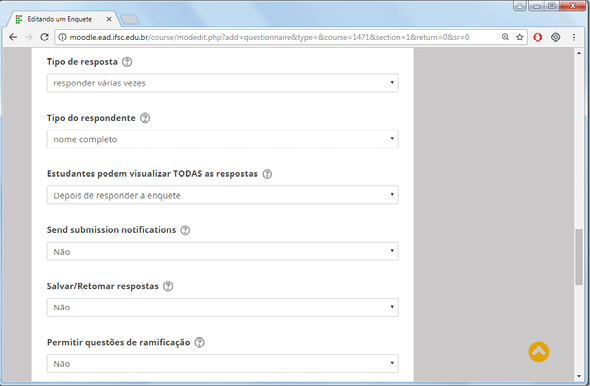
Ao final, basta salvar as alterações feitas.